MLS kijken in de Apple TV-app
Het MLS-scherm in de Apple TV-app geeft je met een abonnement op MLS Season Pass toegang tot alle Major League Soccer-wedstrijden.
Je kunt wedstrijden zien die aan de gang zijn met actuele scores, door aankomende wedstrijden bladeren, meerdere wedstrijden tegelijkertijd bekijken, voor- en nabeschouwingen kijken en een overzichtsprogramma met livebeelden, analyses en nabesprekingen zien.
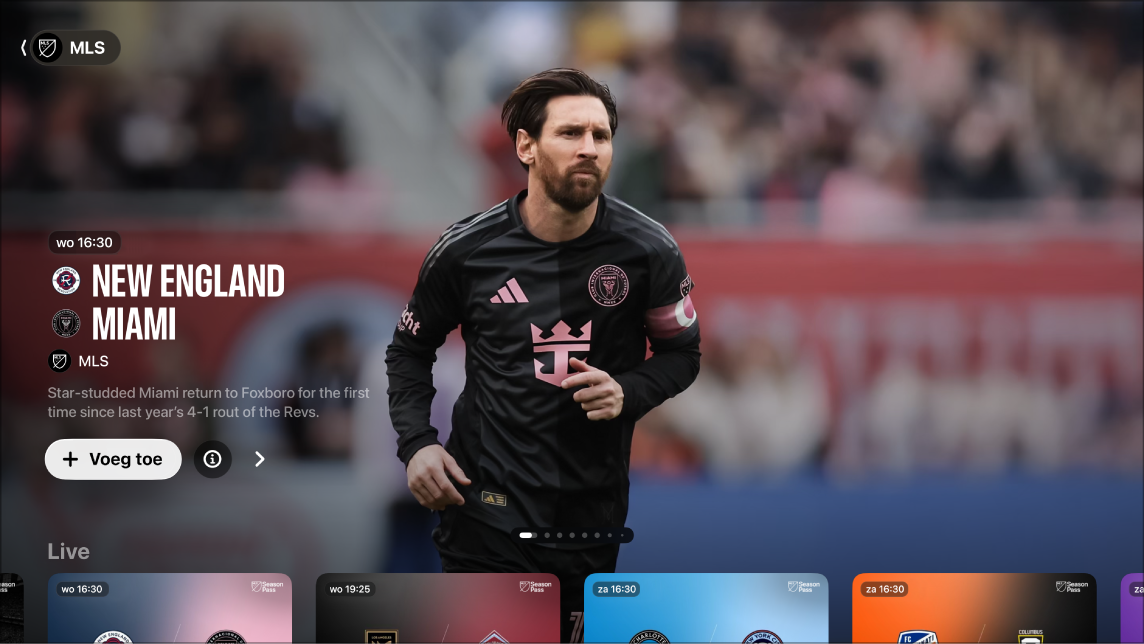
Opmerking: Sommige MLS-wedstrijden zijn in het kader van een aanbieding mogelijk zo te bekijken, maar voor volledige toegang tot alle wedstrijden, programma's en functies heb je een MLS Season Pass-abonnement nodig. Commerciële instellingen in de Verenigde Staten kunnen via dtv.biz/Apple een abonnement op MLS Season Pass nemen.
Major League Soccer kijken met MLS Season Pass
Ga naar de Apple TV-app
 op de Apple TV 4K.
op de Apple TV 4K.Open de navigatiekolom en selecteer 'MLS'.
Voer een of meer van de volgende stappen uit:
Uitgelichte wedstrijden verkennen: Selecteer
 boven in het MLS-scherm om de uitgelichte wedstrijden te bekijken. Veeg naar links op de clickpad of het aanraakoppervlak om terug te gaan.
boven in het MLS-scherm om de uitgelichte wedstrijden te bekijken. Veeg naar links op de clickpad of het aanraakoppervlak om terug te gaan.Selecteer
 om meer informatie over een wedstrijd weer te geven of selecteer
om meer informatie over een wedstrijd weer te geven of selecteer  om de wedstrijd in je kijklijst te zetten.
om de wedstrijd in je kijklijst te zetten.Door beschikbare wedstrijden, de standen in de leagues en meer bladeren: Navigeer omlaag naar de rij van een categorie en navigeer vervolgens naar links of rechts om de beschikbare opties te bekijken.
Tip: Wanneer je in een rij bladert, kun je omhoog scrollen om de titel van de rij te markeren. Selecteer vervolgens de titel om alle onderdelen in die categorie te zien of om meer informatie over de verzameling weer te geven.
Je favoriete clubs volgen met 'Mijn sporten': Navigeer omlaag naar de rij 'Alle clubs', navigeer naar links of rechts naar een club, houd de clickpad of het aanraakoppervlak op de afstandsbediening ingedrukt en kies 'Volg team'. Zie Je favoriete teams volgen met 'Mijn sporten' voor meer informatie.
Bladeren door de wedstrijden, profielen, spelersprofielen, enzovoort van een club: Navigeer omlaag naar de rij 'Alle clubs', navigeer naar links of rechts naar een club, selecteer de club en blader door de beschikbare rijen met categorieën.
Om te beginnen met kijken, selecteer je een evenement of wedstrijd. Als je geen abonnement op MLS Season Pass hebt, volg je de instructies op het scherm om je te abonneren.
Als een wedstrijd bezig is, wordt er automatisch een voorvertoning in het MLS-scherm afgespeeld. Houd je vinger op de clickpad of het aanraakoppervlak en kies uit de opties 'Bekijk live', 'Begin opnieuw' of de optie om de uitzending in een andere taal te bekijken.
Opmerking: Sportevenementen die je in je kijklijst hebt gezet, verschijnen in de rij 'Kijk verder' zodra ze live zijn.
Opmerking: Zie De instellingen van de Apple TV-app aanpassen op de Apple TV 4K voor het uitschakelen van live scores.
De hoogtepunten bekijken
Als je een wedstrijd aanzet die al een tijdje bezig is, kun je een overzicht van de hoogtepunten tot dat moment bekijken. Je kunt de hoogtepunten op elk moment tijdens de wedstrijd opzoeken en bekijken.
Ga naar de Apple TV-app
 op de Apple TV 4K.
op de Apple TV 4K.Open de navigatiekolom en selecteer 'MLS'.
Voer een van de volgende stappen uit:
Een wedstrijd die bezig is inhalen: Selecteer een wedstrijd en kies 'Blijf bij' uit het menu.
Tijdens een wedstrijd de hoogtepunten bekijken: Terwijl je een wedstrijd bekijkt, geef je de afspeelregelaars weer, selecteer je 'Hoogtepunten' en selecteer je een hoogtepunt in het tabblad 'Hoogtepunten'.
Als je een wedstrijd inhaalt, krijg je alle hoogtepunten van de wedstrijd tot dat moment te zien. In het menu 'Hoogtepunten' kun je zelf kiezen welk hoogtepunt je wilt zien.
Terwijl je de hoogtepunten bekijkt, kun je een van de volgende stappen uitvoeren:
Bekijken welke hoogtepunten er zijn: Navigeer naar links of rechts.
Naar de wedstrijd teruggaan: Selecteer 'Ga naar live' linksonder in het scherm, of druk op
 of
of 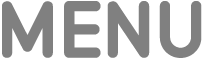 op de afstandsbediening om terug te gaan naar het laatste moment dat je hebt gezien.
op de afstandsbediening om terug te gaan naar het laatste moment dat je hebt gezien.
Meerdere live sportstreams tegelijkertijd bekijken
In de modus 'Meerdere weergaven' kun je maximaal vier live sportstreams tegelijkertijd bekijken.
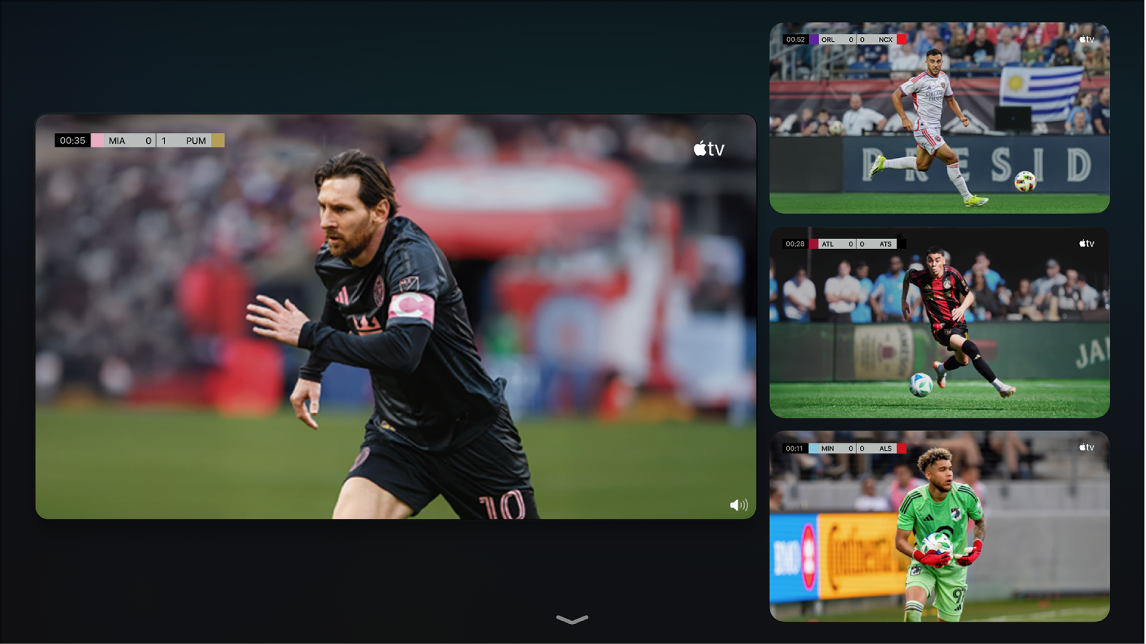
Geef de afspeelregelaars weer terwijl je een wedstrijd kijkt en voer een van de volgende stappen uit:
Selecteer 'Live' linksonder in het scherm en kies 'Kijk in meerdere weergaven'.
De huidige wedstrijd wordt in een raster weergegeven naast een leeg vak waaraan een andere wedstrijdstream kan worden toegevoegd.
Navigeer naar een onderdeel onder in het scherm en selecteer het om een wedstrijdstream toe te voegen.
Je kunt maximaal vier streams onder in het scherm selecteren.
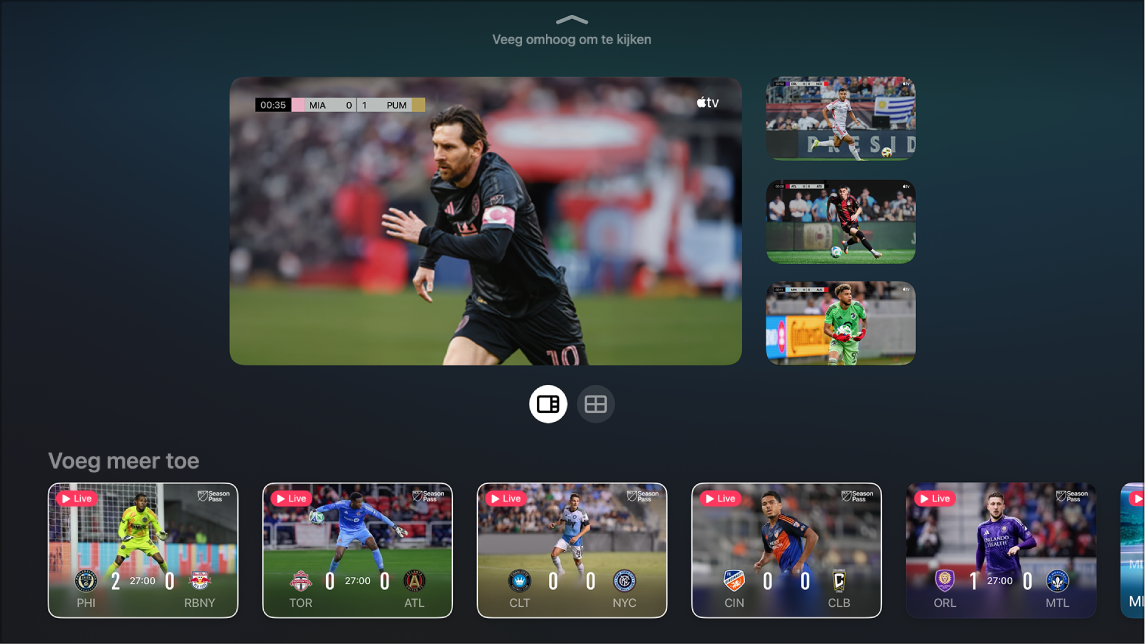
Om de lay-out van de streams in het raster te wijzigen, voer je een of meer van de volgende stappen uit:
Wanneer twee streams zijn geselecteerd: Selecteer
 om de streams in een 70/30-verhouding te bekijken. Selecteer
om de streams in een 70/30-verhouding te bekijken. Selecteer  om de streams op hetzelfde formaat te bekijken.
om de streams op hetzelfde formaat te bekijken.Wanneer vier streams zijn geselecteerd: Selecteer
 om de streams in een 70/30-verhouding te bekijken (één stream op 70% en drie streams op 30%). Selecteer
om de streams in een 70/30-verhouding te bekijken (één stream op 70% en drie streams op 30%). Selecteer  om alle streams op hetzelfde formaat te bekijken.
om alle streams op hetzelfde formaat te bekijken.Opmerking: Standaard worden drie streams in een 70/30-verhouding weergegeven zonder de mogelijkheid om ze allemaal op hetzelfde formaat te bekijken.
Als je alle gewenste streams hebt toegevoegd en de weergaveopties hebt ingesteld, veeg je omhoog om te kijken.
Je hoort standaard de audio van de stream die is gemarkeerd.
Tijdens het kijken kun je het volgende doen:
De audio van een andere stream afspelen: Navigeer naar een andere stream in het raster.
Streams verplaatsen: Navigeer naar een stream, druk op
 op de afstandsbediening, selecteer
op de afstandsbediening, selecteer  op het scherm en verplaats de stream naar een andere plek. Wanneer je klaar bent, druk je op
op het scherm en verplaats de stream naar een andere plek. Wanneer je klaar bent, druk je op  of
of 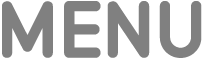 op de afstandsbediening om weer verder te gaan met kijken.
op de afstandsbediening om weer verder te gaan met kijken.Een stream verwijderen: Navigeer naar een stream, druk op
 op de afstandsbediening en selecteer
op de afstandsbediening en selecteer  op het scherm.
op het scherm.
Om 'Meerdere weergaven' te sluiten, druk je op
 of
of 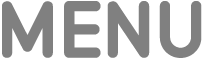 op de afstandsbediening.
op de afstandsbediening.
Opmerking: Voor 'Meerdere weergaven' heb je een Apple TV 4K met tvOS 16.5 of nieuwer en een abonnement op MLS Season Pass (voor MLS) of Apple TV (voor Friday Night Baseball en Sunday Night Soccer) nodig. De opties om meerdere wedstrijden tegelijkertijd te kijken, zijn afhankelijk van het wedstrijdschema.
Tijdens MLS-wedstrijden naar live uitzendingen van de lokale radio luisteren (indien beschikbaar)
Geef de afspeelregelaars weer terwijl je een wedstrijd kijkt.
Veeg omhoog op de clickpad of het aanraakoppervlak en selecteer
 .
.Kies een audiospooroptie uit het pop-upmenu:
Tv: Speel het audiocommentaar bij de tv-uitzending af.
Lokale radio, [thuisteam, taal]: Luister tijdens het kijken van de wedstrijd naar de radio-uitzending van het thuisteam.
Om het pop-upmenu te sluiten, druk je op
 of
of 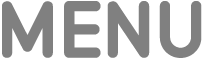 op de afstandsbediening.
op de afstandsbediening.